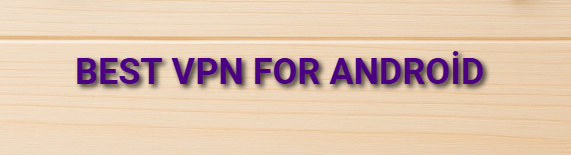Skapa Android-säkerhetskopia
Att skapa en Android-säkerhetskopia är viktigt för att inte förlora dina data (foton, appar, kontakter, meddelanden osv.).Här är metoder för både moln- och manuell säkerhetskopiering:
✅ 1. Automatisk säkerhetskopiering med Google-konto (moln)
Inställningar > Google > Säkerhetskopiering
Tryck på “Säkerhetskopiera”
Aktivera Google One-säkerhetskopiering
Data som säkerhetskopieras:
Appar och appdata
Samtalsloggar
SMS/MMS
Enhetsinställningar
Kontakter
Foton och videor (med Google Foto)
? Obs: För foton/videor:Google Foto > Inställningar > Säkerhetskopiering, se till att det är aktiverat.
✅ 2. Manuell säkerhetskopiering (extern lagring eller PC)
? Kopiera till USB/SD-kort
Öppna “Mina filer” eller annan filhanterare
Related Post
Hitta dina dokument, foton, videor, WhatsApp-mapp
Kopiera till SD-kort eller USB OTG
?️ Säkerhetskopiera till PC
Anslut telefonen med USB
Välj “Filöverföring (MTP)”
Öppna enhetsmappar på datorn
Kopiera DCIM, Nedladdningar, WhatsApp med flera
✅ 3. WhatsApp-säkerhetskopia (Google Drive)
WhatsApp > Inställningar > Chattar > Säkerhetskopia
Välj Google-konto
Ställ in backup-frekvens
Välj att inkludera videor om du vill
Tryck på “Säkerhetskopiera nu”
✅ 4. För Samsung-användare – Smart Switch
Om du har en Samsung-enhet:
Använd Smart Switch-appen för att säkerhetskopiera till PC, SD-kort eller en annan telefon
För PC:
Installera Smart Switch
Anslut med USB
Klicka på “Säkerhetskopiera”